액세스 포인트 설명 및 구성 Ubiquiti NanoStation Loco M5. 구입, Ubiquiti NanoStation Loco M5 실외, 전천후 액세스 포인트 및 가입자 스테이션 WiFi 및 AirMax (배달, 우편).
사용을위한 몇 가지 기본 옵션을 구성 할 수 있습니다. NSM5 :
1) 수신 지점 암호화되지 않은 네트워크에서 무료 서핑을 할 수 있습니다.
2) 다음과 같이 장치를 사용하십시오. 액세스 포인트;
3) 다음과 같이 장치를 사용하십시오. 고객 (역).
이러한 옵션을 자세히 살펴 보겠습니다.
표준 설정 :
IP : 192.168.1.20
로그인 : ubnt
비밀번호 : ubnt
제한없이 모든 설정을 사용할 수있게하려면 국가를 선택할 때 선택해야합니다. 적합성 테스트. 국가 목록에 없으면 ssh를 안테나로 이동하여 켜십시오. 다음은이를 켜는 한 가지 방법입니다.
/ etc / persistent / ct save reboot를 터치합니다.
Wi-fi 설정 필드
무선 모드 - 작동 모드 :
- 브릿지의 기지국 및 송신 장치의 경우 - 액세스 포인트;
- 클라이언트의 액세스 포인트 및 브리지의 수신 장치 - 스테이션;
WDS - 켜십시오 (틱). 이 설정은 네트워크상의 클라이언트 장치의 MAC 주소를 저장합니다.
SSID - 네트워크 이름.
- 브릿지의 기지국과 송신 장치에 대해 고유 한 이름을 등록합니다.
- 클라이언트의 액세스 포인트와 브릿지의 수신 장치에 대해 우리는 연결할 스테이션의 이름을 지정합니다.
국가 코드 - 지원되는 모든 주파수에 액세스하려면 적합성 테스트를 선택하고, 그렇지 않으면 해당 국가를 선택하십시오. 이 값은 송수신 장치에서 일치해야합니다.
채널 너비 - 표준값은 20 MHz입니다. 다른 사람들의 선택 - 필요에 따라. 이 값은 송수신 장치에서 일치해야합니다.
주파수 MHz - 자동을 설정하거나베이스 스테이션이 작동하는 주파수를 선택하십시오. 잡음이 적은 것이 좋습니다. 여유 채널을 확인하기 위해 Ubiquiti의 독점적 인 유틸리티 인 airView와 같이 대기를 스캔하는 프로그램이 사용됩니다. 간섭을 피하기 위해 장치에서 사용 된 채널을 구별하는 것이 바람직합니다.
확장 채널 - 40MHz의 채널 폭을 선택할 때 설정이 적용되고 다른 경우에는 만지지 마십시오.
빈도 목록 - 체크 표시를 켜십시오. 이제 장치는 행의 모든 채널을 검사하는 것이 아니라 나열된 검사 만 검사합니다.
출력 전력 - 힘. 최적의 값은 실험적으로 선택됩니다. 속도와 CCQ가 떨어지기 시작할 때까지 낮추고 최대 성능 수준으로 두십시오.
최대 전송률 - 전송 속도를 설정하거나 통신 상태에 따라 속도를 자동으로 조정하려면 상자를 선택하십시오.
무선 보안 - 섹션 암호화 설정. 보안 필드에서 WPA-AES 또는 WPA2-AES를 선택하십시오. 이 값은 송수신 장치에서 일치해야합니다.
WPA 사전 공유 키 - 암호 액세스 포인트.
MAC ACL - 필요하다면 MAC 주소로 필터링. 틱이 켜지면 허용 목록의 장치 만 BS 또는 브리지의 송신 장치에 연결할 수 있습니다.
수신 지점 모드에서 Nanostation m5 구성 (무료 Wi-Fi 수신) :
- 우리는 POE 어댑터 (POE 커넥터)를 통해 장치를 켜고 LAN 포트는 네트워크 나 컴퓨터에 연결하는 데 사용됩니다.
- 네트워크 카드 (TCP / IP 탭)의 IP 주소를 수동으로 등록하여 장치를 입력하십시오 (예 : 192.168.1.25).
- 인터넷 브라우저를 열고 주소 표시 줄에 http://192.168.1.20 (장치 자체의 IP 주소)을 입력하십시오. 기본적으로 패키지에 지정된 로그인 및 암호를 입력합니다. 로그인 : ubnt, 비밀번호 : ubnt.
- 모든 것이 잘되면 홈 페이지가 열립니다 ( 메인).
- 북마크가 필요합니다. 무선,저기로가.
- 있음 무선 모드 원하는 모드 선택 - 역(고객).
- 단락에서 출력 전력 최대 출력을 설정하십시오.
- 사용 가능한 포인트를 선택하려면 버튼을 누릅니다. 선택나타나는 목록에서 원하는 암호화되지 않은 분배 지점을 선택하십시오.
- 액세스 포인트 앞에 진드기를 놓고 클릭하십시오. AP에 잠금, MAC 주소 복사 및 클릭하여 적용 선택.
- 복사 한 Mac을 상자에 붙여 넣습니다. AP MAC에 잠금 Main에 추가하고 변경 사항 적용 버튼 변경더 나아가서 신청 .
액세스 포인트 (액세스 포인트 ) .
- 단락에서 SSID 고유 한 네트워크 식별자를 등록하므로 가입자를 연결해야 할 때이 액세스 포인트가 선택됩니다.
- 항목 국가 코드기본적으로 기본값으로 두십시오.
- 단락에서 채널 너비 스펙트럼 폭이 설정된 40MHz (대역폭 : 40MHz에서 최대 300Mb / s, 20MHz에서 최대 120Mb / s, 10MHz - 최대 60Mb / s)
- 매개 변수 채널 이동비활성화 됨 ( 장애인)다른 무선 장비의 간섭을 줄이기 위해 설계되었습니다.
- 매개 변수 주파수 작동 주파수를 결정하고 자동으로 둡니다.
- 항목 빈도 목록 액세스 포인트를 검색 할 때 사용할 수있는 주파수 채널을 선택하는 데 필요합니다 ( 역 또는 스테이션 wds).
- 장치의 출력은 다음과 같이 설정됩니다. 출력 전력최대 값을 설정하십시오.
- 최대 전송률 자동 모드로 설정하십시오.
- 섹션의 비 고객 침투로부터 액세스 포인트를 보호하려면 무선 보안원하는 암호화 모드 (예 : WPA2-AES)를 선택하십시오.
- 우리는 우리의 설정을 적용합니다. 변경, 그리고 상단 부분에서 버튼을 눌러 결정을 확인합니다. 신청 변경 사항을 저장합니다.
- 등록 된 네트워크 카드 설정을 삭제합니다.

사용 설명서 Ubiquiti NanoStation M5
세트 완료

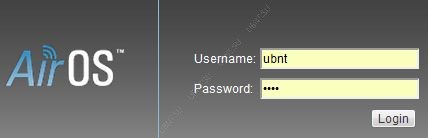
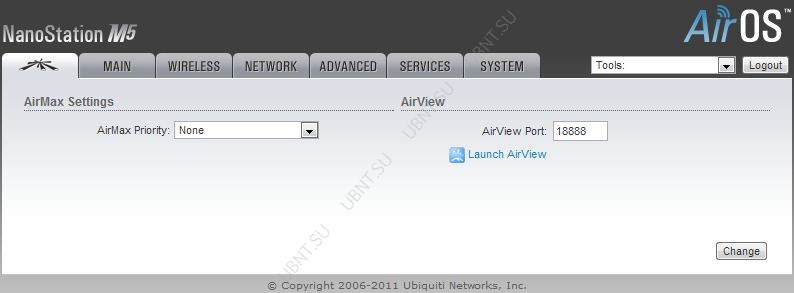
- 에어 맥스이것은 Ubiquiti의 특허받은 TDMA 폴링 기술입니다. AirMax는 간섭에 대한 내성을 향상시키고 장치에 연결할 수있는 최대 사용자 수를 증가시킵니다 (모든 장치가 AirMax를 지원할 경우)
에어 맥스우선 순위 -(스테이션 및 스테이션 WDS 용)이 기능은 각 클라이언트에 할당 된 시간 간격의 크기를 결정합니다. 우선 순위가 높을수록 전송 시간 간격이 길어집니다.
에어 뷰- nanoStaion에 내장 된이 스펙트럼 분석기를 사용하면 무선 주파수 스펙트럼의 잡음과 최상의 채널 분포를 추정 할 수 있습니다.
Airview 포트- 유틸리티를 사용할 포트를 결정합니다.
AirView-유틸리티를 시작하려면이 단추를 누르십시오. 나노 스태이션.
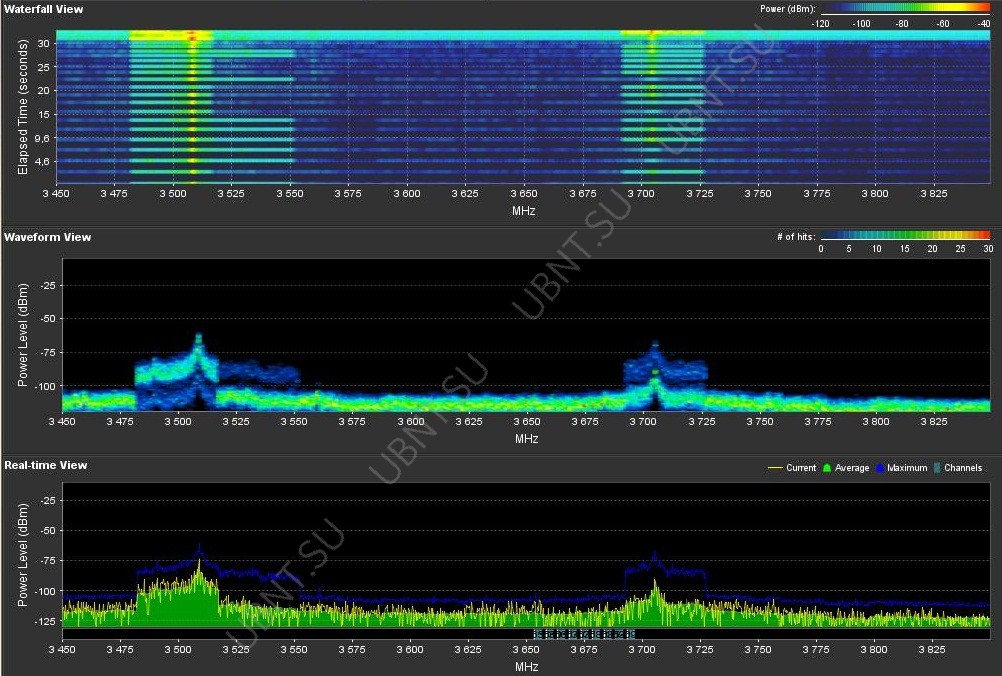
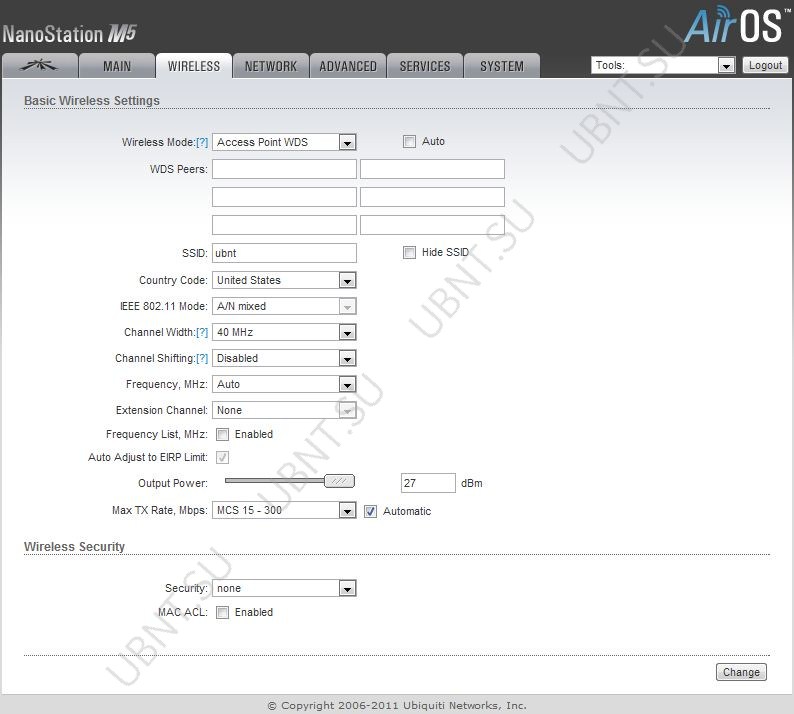
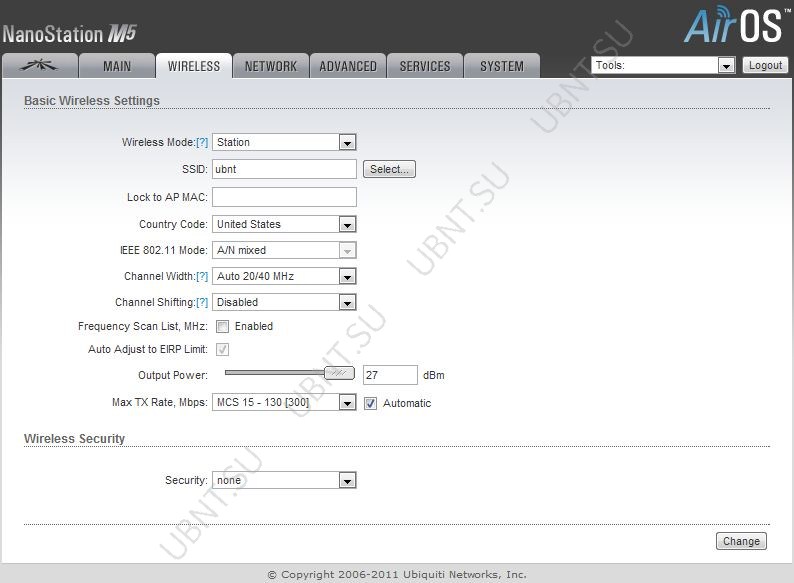
무선 탭에는 SSID, 채널 및 주파수, 장치 작동 모드, 전송 속도 및 보안의 무선 부분에 필요한 모든 설정이 포함되어 있습니다.
무선 모드 -무선 장치 동작 모드
역- 액세스 포인트에 연결할 수있는 클라이언트 모드. 스테이션 모드에서 장치는 액세스 지점에 연결된 경우 가입자 스테이션으로 작동합니다.
모든 트래픽을 LAN 인터페이스로 리디렉션하는 고유 한 SSID가있는 액세스 포인트.
스테이션 wds- WDS는 Wireless Distribution System의 약자입니다. 스테이션 WDS 모드는베이스 스테이션에 연결할 때 사용해야합니다.
액세스 포인트 WDS.Station WDS 모드는 WPA / WPA2 암호화와 호환됩니다. 모드 스테이션 wds- Bridge는 모든 2 차 수준 프로토콜에 대해 완전히 투명합니다.
WDS 피어 -wDS 장치 필드에 WDS 장치의 MAC 주소를 지정하십시오. 지점 간 모드를위한 하나의 MAC 주소, 최대 6 개의 WDS를 지정하여 지점 간 연결을 사용할 수 있습니다.
옵션자동wDS 피어가 지정되지 않은 경우 포인트간에 WDS 통신을 설정하기 위해 WDS AP 모드에서 사용됩니다. 자동 옵션을 사용하면 포인트가 SSID에 따라 WDS 피어를 선택합니다. 자동이 활성화되면 WDS 액세스 지점의 SSID가 WDS 피어가되어 연결을 자동으로 설정해야합니다. 이 구성은 repeater라고도합니다. WDS 모드의 기지국과 모든 WDS 피어는 동일한 주파수로 작동해야하며 동일한 스펙트럼 폭을 유지해야합니다및동일한 보안 설정.SSID-iD는 액세스 포인트 또는 액세스 포인트 WDS 모드의 802.11 무선 네트워크에 사용됩니다. 베이스 스테이션에 연결된 장치는이 SSID로 액세스 포인트에서 브로드 캐스트 패킷을 수신합니다.
SSID 숨기기 -sSID NanoStation Broadcast를 비활성화하십시오. 반대의 경우도 SSID를 볼 수 있습니다. 액세스 지점 모드에서만 사용할 수 있습니다.
사용 가능한 액세스 포인트는 "선택"버튼 (액세스 포인트 모드가 아님)을 사용하여 볼 수 있습니다. 목록에서 액세스 포인트를 선택하고 "선택"버튼을 클릭하여 액세스 포인트에 연결하십시오. "스캔"버튼을 누르면 사용 가능한 무선 네트워크 목록이 업데이트됩니다.
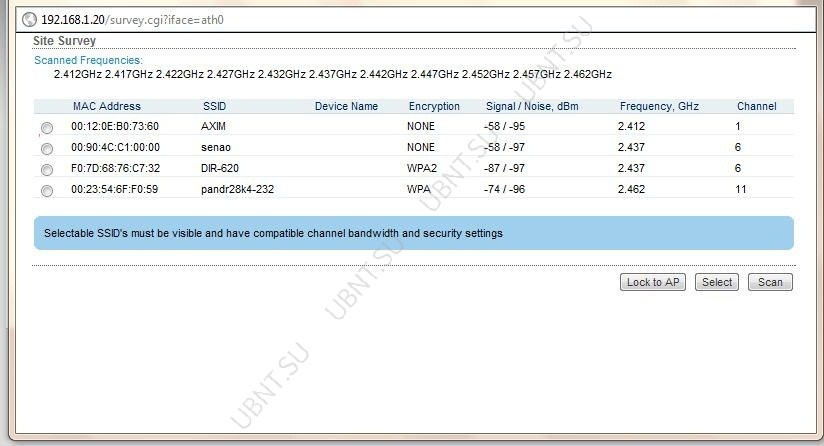
AP MAC에 잠금동일한 SSID를 가진 여러 기지국의 경우 Station 및 Station WDS에 설치되어 해당 MAC이 원하는 기지국에 연결될 수 있고 다른 기지국으로 전환하지 않아야 함을 알 수 있습니다.
국가 코드 -이 장치를 사용할 국가.
채널 스펙트럼 폭, 출력 전력 제한, 채널 목록, IEEE 802.11 표준은 해당 국가의 규정에 따라 설정됩니다.
나는 EEE 802.11 모드
A / N 혼합802.11a, 802.11n 표준을 사용하여 네트워크에 연결합니다.
B / G / N 혼합802.11b, 802.11g, 802.11n 표준을 사용하여 네트워크에 연결합니다.
채널 너비-
이것은 채널 스펙트럼의 너비입니다. 지원되는 채널 너비 :
5MHz
10MHz
20MHz - 20MHz (기본적으로 설치됨)
40MHz
자동 20MHz / 40MHz - 스테이션 A 모드 (또는 스테이션 WDS)에 대해서만 향상된 호환성.
채널 시프 팅 -표준을 기준으로 채널 주파수를 이동할 수 있습니다. 이 기능의 이점은 네트워크 보안이 크게 향상된다는 것입니다. C 채널 전환 기능으로 장비에 보이지 않는 WI-Fi 네트워크를 구성 할 수 있습니다. 유비 키티.
주파수,Mhz-액세스 포인트 모드에서 채널 주파수 선택. "자동"개념은 장치가 켜지거나 꺼질 때의 현재 사용량 및 소음 수준에 따라 채널을 선택합니다.
확장 채널 - AP 모드 또는 AP WDS 너비 40 MHz 채널에서만 AirMax가 동시에 두 개의 채널을 사용할 수 있으므로 성능이 향상됩니다.
채널 스캔 목록, MHz-
스테이션 모드 및 WDS 스테이션에서만 가능합니다. 선택한 채널 만 스캔하는 테두리입니다.
주파수 목록, MHz-
이 옵션은 때때로 사용됩니다.
주파수가 "자동"모드로 설정되면 목록에 나열된 주파수 만 분석됩니다
AirSelect에는 나열된 채널이 사용됩니다.
출력 전력-
이 기능은 무선 장치의 최대 전력 수준 (dBm)을 설정합니다.
맥스Tx속도, Mbps-
이 기능은 NanoStation이 무선 패킷을 전송하는 데이터 속도를 설정합니다.
탭으로 이동네트워크
브릿지 모드
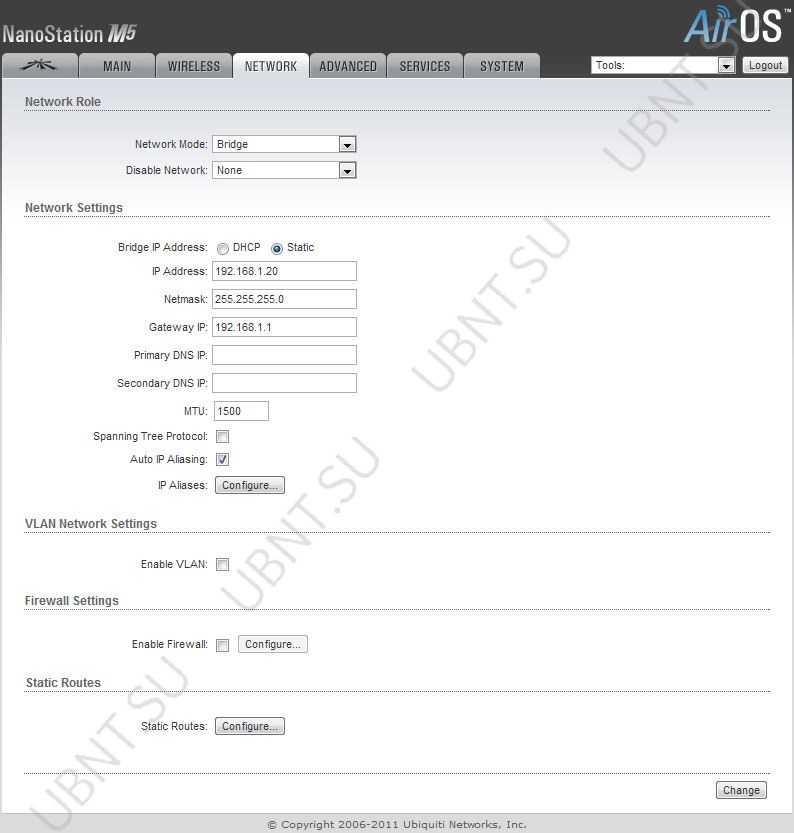

라우터 모드
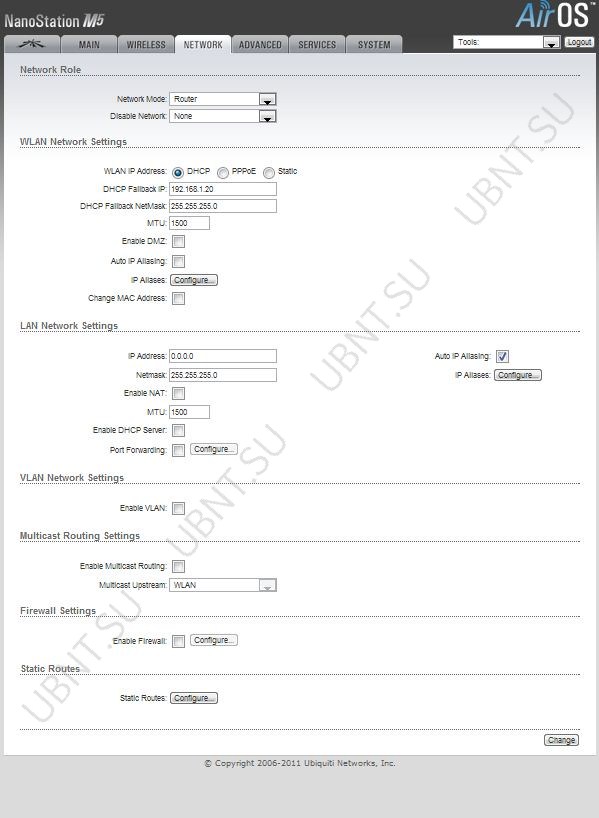
라우터 모드 -라우터 모드에서 LAN 및 WLAN 인터페이스의 역할은 모드와 일치합니다. 무선 :
AP / APWDS-무선 인터페이스와 무선 클라이언트는 로컬로 간주되며 이더넷 인터페이스는 외부 네트워크에 연결됩니다.역 / 역WDS-무선 인터페이스와 무선 클라이언트는 외부 네트워크로 간주되며 LAN 인터페이스와 모든 내부 네트워크가 연결됩니다.
유선 및 무선 클라이언트는 기본적으로 내부 네트워크에서 외부 클라이언트로 라우팅됩니다. NAT가 작동합니다.
WLAN 네트워크 설정
IP 주소- 이 IP 주소는 위에 설명 된 운영 모드 중 하나에 따라 내부 네트워크에 연결된 WLAN 인터페이스에 할당됩니다. 이 IP는 내부 네트워크로 라우팅하고 Nanostation을 구성하기위한 게이트웨이 IP 주소로 사용됩니다.넷 마스크
1 차 / 2 차 DNS IP
MTU-데이터 링크 계층에서 전송할 수있는 최대 패킷 바이트 크기를 결정합니다.
게이트웨이IP- 보통 이것은 인터넷을 통해 액세스하는 라우터의 IP 주소입니다.
1 차/ 이차DNSIP- DNS (Domain Name System) -이 필드는 NanoStaion이 변환 소스를 참조하는 서버의 IP 주소를 정의합니다.
DMZ-이 영역은 웹, 프록시, 전자 메일 서버와 같은 서비스를 배치 할 수있는 장소로 활성화하여 사용할 수 있으므로 로컬 네트워크에 서비스를 제공하고 높은 보안을 위해 격리 할 수 있습니다.DMZ 관리 포트 -dMZ 관리 포트 옵션이 활성화 된 경우 장치 호스트에 사용되는 장치의 웹 인터페이스 포트.
DMZ IPdMZ IP 주소에 지정된 내부 네트워크에 연결된 호스트는 외부 네트워크에서 액세스 할 수 있습니다.
PPPoE : PPPoE (Point-to-Point Protocol over Ethernet)- 두 시스템 간의 가상 사설 및 보안 연결
PPPoE 사용자 이름- 서버에 연결할 사용자 이름 (PPPoE 서버에 적절한 설정이 있어야 함).
PPPoE 암호- 서버에 연결할 암호.
보여주기- PPPoE 암호 문자를 표시하려면이 상자를 선택하십시오.
PPPoE MTU / MRU- PPP 터널을 통과하는 캡슐화 된 트래픽의 전송 / 수신 데이터 블록의 최대 크기.
PPPoE 암호화- MPPE 암호화 사용을 활성화 / 비활성화합니다.
자동 IP 앨리어싱- WLAN / LAN 인터페이스와 일치하도록 자동으로 생성 된 IP 주소를 생성합니다.
IP 별명 (IP 별명)- 내부 및 외부 네트워크 모두에 대해 구성 할 수 있습니다. 구성은 "구성"버튼을 클릭 한 후 사용할 수있는 구성 창에서 수행됩니다.IP 주소- 장치를 라우팅 또는 제어하는 데 사용되는 LAN 또는 WLAN 인터페이스의 대체 IP 주소입니다.
넷 마스크 -iP 주소 별 주소 공간 별칭
의견 -iP 별칭에 대한 주석 정보 필드
사용 가능 -특정 IP 별칭을 활성화 또는 비활성화하는 확인란
IP Aliases는 저장 단추로 저장하거나 취소 단추로 취소 할 수 있습니다.
MAC 주소 변경 -이 기능을 사용하면 인터페이스의 MAC 주소를 쉽게 변경할 수 있습니다.
LAN 네트워크 설정
IP 주소- 이 IP 주소는 위에 설명 된 운영 모드 중 하나에 따라 내부 네트워크에 연결된 LAN 인터페이스에 할당됩니다. 이 IP는 내부 네트워크로 라우팅하고 Nanostation을 구성하기위한 게이트웨이 IP 주소로 사용됩니다.넷 마스크-이 값은 네트워크 노드의 IP 주소 중 네트워크 주소를 나타내는 부분과이 네트워크의 노드 주소를 결정합니다.
NAT 사용- LAN 인터페이스의 패킷을 무선 인터페이스의 IP로 전달한 다음 LAN에있는 클라이언트로 라우팅 할 수 있습니다.
NAT 프로토콜 사용 :nAT가 활성화되어 있으면 라우터를 통과하도록 데이터를 수정할 수 있습니다. 특정 패키지 (SIP, PPTP, FTP, RTSP)의 수정을 방지하려면 필요한 패키지의 선택을 취소하십시오.
MTU- 데이터 링크 계층에서 전송할 수있는 최대 패킷 바이트 크기를 결정합니다.
DHCP 서버 사용- DHCP 서버는 인터페이스에 연결된 클라이언트에 IP 주소를 할당합니다.
범위 시작 / 끝- 범위는 DHCP 서버의 IP 주소 목록을 정의합니다.
임대 시간- dHCP 서버가 발급 한 IP 주소의 임대 기간이며, 값은 초 단위로 설정됩니다. 최대 172800.
DNS 프록시 사용- 이 기능을 사용하면 내부 네트워크에있는 장치의 DNS 쿼리를 DNS 서버로 보낼 수 있습니다.
항구포워딩- 이 옵션을 사용하면 내부 네트워크의 외부 포트를 외부 네트워크로 리디렉션 할 수 있습니다.

- 사설 IP-IP 외부 네트워크에서 액세스하려는 내부 네트워크의 장치 주소
전용 포트- 내부 네트워크에서 장치에서 실행중인 응용 프로그램의 TCP / UDP 포트.
종류- 내부 네트워크에서 리디렉션되어야하는 프로토콜의 유형입니다.
Public port- 외부 네트워크의 연결을 내부 네트워크의 장치로 리디렉션 할 NanoStation 장치의 TCP / UDP 포트입니다.
댓글- 설명을위한 텍스트 상자.
사용- 리디렉션 규칙을 사용하거나 사용하지 않으려면 확인란을 선택합니다.
VLAN 네트워크 설정
VLAN 활성화 -가상 네트워크 사용 기능 포함VLAN ID- 값은 각 장치에 할당됩니다. VLAN ID는 별도의 가상 네트워크입니다.
VLAN네트워크 -할당 된 VLAN ID를 할당 할 인터페이스를 결정합니다.
멀티 캐스트 라우팅 설정
의 지원으로 멀티 캐스트(멀티 캐스트)을 사용하면 응용 프로그램은 각 패킷의 사본 하나를 수신하려는 장치 그룹에 보낼 수 있습니다.
멀티 캐스트 라우팅 사용- 외부 네트워크와 내부 네트워크 간의 멀티 캐스트 패킷 전송을 활성화합니다.
방화벽 설정
기능을 사용하여 Nanostation에서 방화벽을 활성화 할 수 있습니다. 방화벽 사용. 다음을 클릭하여 방화벽을 구성 할 수 있습니다. 구성.
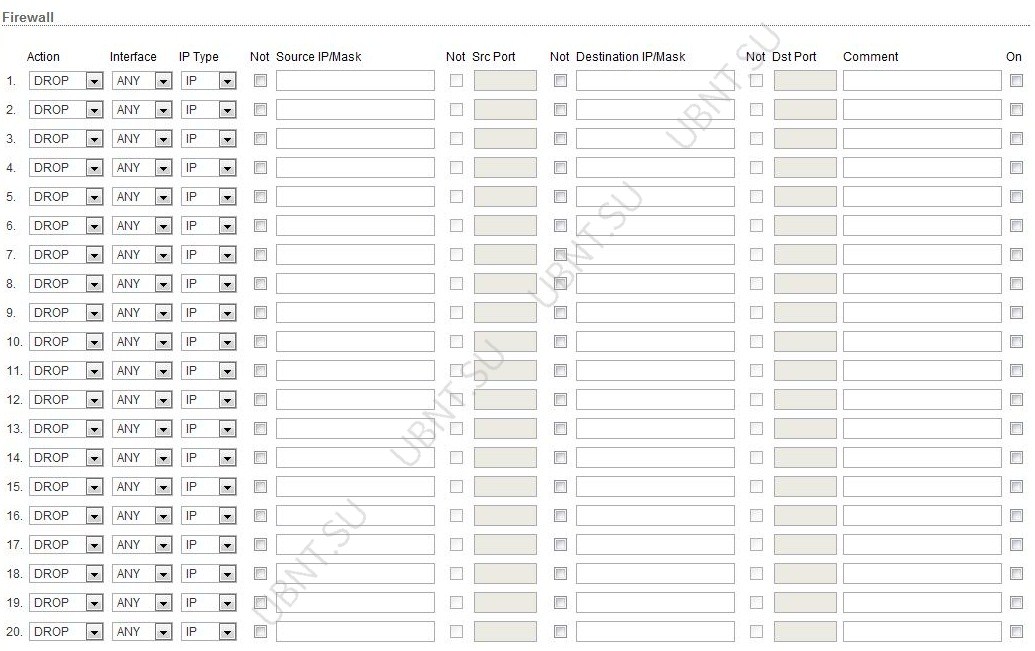
- 액션 -aCCEPT 또는 DROP 규칙 중에서 선택하십시오. 수락하면 패킷은 변경되지 않고 전달됩니다. DROP이면 패킷이 거부됩니다.
인터페이스 - 필터링이 수행되는 인터페이스 (WLAN, LAN 또는 PPP).
소스 IP / 마스크 - 패킷 소스. 패킷을 보내는 장치 IP입니다.
Source Port (소스 포트) - 패킷 소스의 TCP / UDP 포트입니다.
Destination IP / mask (대상 IP / 마스크) - 패킷의 대상 지점의 IP 주소입니다. 패킷이 지정된 장치의 IP 주소입니다.
대상 포트 - 대상 TCP / UDP 패킷의 포트입니다.
코멘트 - 짧은 코멘트를위한 필드.
확인란을 선택하면 규칙이 활성화되거나 비활성화됩니다.
Source IP / mask, Source Port, Destination IP / mask, Destination Port 필드의 값을 반전시키는 t 연산자.
정적 경로

이 섹션에서는 정적 라우팅 규칙을 시스템 라우팅 테이블에 수동으로 추가 할 수 있습니다. 이렇게하면 특정 게이트웨이를 통과하는 특정 IP 주소를 지정할 수 있습니다.
각 항목에 대해 올바른 대상 네트워크 IP, 넷 마스크, 게이트웨이 IP를 지정해야하며 규칙을 사용하려면 ON 확인란을 선택해야합니다. 그런 다음 저장 버튼을 클릭하여 변경 사항을 저장하거나 취소를 클릭하여 취소하십시오.
트래픽 셰이핑 사용- 장치의 대역폭을 제어합니다.
고급 페이지
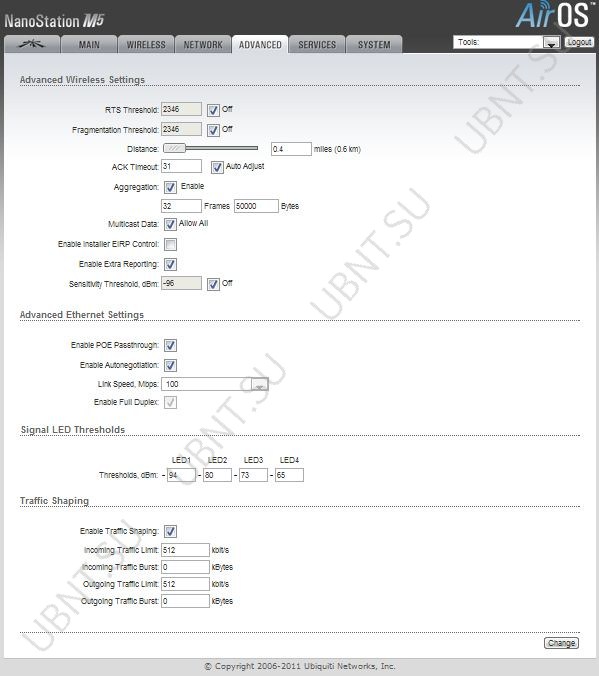
이 탭에는 고급 라우팅 및 무선 인터페이스 설정이 포함되어 있습니다.
Rts임계 값 -전송 된 패킷의 크기는 액세스 포인트의 비용으로 트래픽 흐름을 관리하는 데 도움이됩니다.
단편화 임계 값-
최대 패킷 크기를 여러 패킷으로 분할하기 전에 범위는 256-2346 바이트 또는 꺼짐입니다. 사용 단편화 임계 값프레임 신뢰도를 높일 수 있습니다.
거리-
슬라이더를 사용하여 거리를 마일 / 킬로미터 단위로 입력하거나 값을 입력하십시오. 거리를 변경하면 ACK Timeout 매개 변수의 값이 거리 값과 일치하게 변경됩니다.
ACK 타임 아웃-
인식 시간. 스테이션이 데이터 패킷을 받으면 ACK 패킷을 액세스 포인트로 보냅니다 (오류가없는 경우). 스테이션이 설정된 시간 동안 액세스 포인트로부터 ACK 패킷을받지 못하면 패킷 전송을 반복합니다.
자동 조정-이 체크 박스는 ACK Timeout 매개 변수의 자동 구성을 활성화합니다.
집계-
표준 802.11n의 일부 하나의 큰 프레임으로 프레임을 결합하여 한 번의 연결로 여러 프레임을 전송할 수 있습니다.
프레임- 결합 된 프레임의 프레임 수
바이트 -병합 된 프레임의 크기 (바이트).
멀티 캐스트데이터 -멀티 캐스트 트래픽의 전송을 포함합니다. 기본적으로 사용하지 않도록 설정되어 있습니다.
설치 관리자 EIRP 제어 사용-
통제효과적으로 등방성 복사 전력.
추가보고 사용-
802.11 컨트롤 프레임에 추가 정보를 표시 할 수 있으며, 일반적으로 검색 및 라우터 운영 체제 용 유틸리티의 시스템 및 상태 데이터를 식별하는 데 사용됩니다.
감도 임계 값 dBm-
포인트에 연결할 수있는 클라이언트의 최소 신호 레벨. 지정된 값보다 낮은 신호 레벨을 가진 클라이언트는 사용 불가능하게됩니다.
고급 이더넷 설정
PoE 패스 스루 사용-
장치를 사용하면 주 포트에서 보조 포트로 POE로 전원을 전송할 수 있으므로 예를 들어 IP 카메라의 전원을 켤 수 있습니다.
자동 교섭 사용-
고속 및 이중 등의 반대편 전송 매개 변수의 자동 협상 이 프로세스에서 장치는 매개 변수에 대한 정보를 교환 한 다음 가장 빠른 전송 모드를 선택합니다. 둘 모두 지원됩니다. 이 매개 변수를 수동으로 설정하려면이 기능을 비활성화하고 필요한 값을 선택하십시오.
링크 속도, Mbps :최대 데이터 전송 속도를 선택하십시오. 두 가지 옵션이 있습니다 : 10Mbps 또는 100Mbps. 매우 긴 이더넷 케이블을 사용하는 경우 10Mbps의 연결 속도로 안정성이 향상됩니다.
전이중 사용 :듀플렉스 모드의 선택; 활성화 된 경우 장치는 전이중 방식으로 작동합니다 (양방향 데이터 전송을 동시에 허용). 비활성화 된 경우 장치는 반이중 모드에서 작동합니다 (양방향 데이터 전송은 동시에 할 수 없지만 동시에 한 번만 가능함).
신호 LED 임계 값
수신 된 신호 값이 해당 필드에 표시되면 AirOS v5.3이 설치된 장치의 후면 패널에있는 표시등이 점등됩니다. 이를 통해 기술자는 클라이언트 장치를 연결할 필요없이 (예 : 안테나 위치 설정) 클라이언트 장치를 설치할 수 있습니다.
신호 레벨이이 필드의 값에 도달하면 LED 1 (적색)이 켜집니다.
신호 레벨이이 필드의 값에 도달하면 LED 2 (노란색)가 켜집니다.
신호 레벨이이 필드의 값에 도달하면 LED 3 (녹색)이 켜집니다.
신호 레벨이이 필드의 값에 도달하면 LED 4 (녹색)가 켜집니다.
7. 탭으로 이동서비스
다음과 같은 서비스를 구성하려면 : SNMP, SSH, 시스템 로그 및 Ping Watchdog.

Ping 워치 독장치 e에 포함 나노 스태이션지정된 IP 주소의주기적인 ping 모드. 특정 수의 응답이 오지 않으면 장치가 재부팅됩니다.
IP 주소Ping- 통신을 모니터 할 호스트의 IP 주소.
Ping 요청 간의 간격 (초). 기본값은 300입니다.
시작지연- 요청할 시간 지연 (초). 기본값은 300 초입니다.
시작 지연최소한 60 초 여야합니다.
재부팅 할 실패 횟수- 수신 된 투표 수. 시간이 지남에 따라 요청 수가 수신되지 않은 경우 시작지연핑 워치 독장치를 재부팅합니다.SNMP (단순 네트워크 모니터 프로토콜)관리자의주의가 필요한 네트워크 연결 장치를 모니터링하는 데 사용됩니다.
SMTP 에이전트
SNMP단순 네트워크 관리 프로토콜 (네트워크 장치 관리를위한 네트워크 정보 관리 프로토콜)을 사용하여 장치를 모니터링하는 에이전트
키 원격 로그 활성화 - syslog 메시지를 서버로 보내는 기능을 활성화합니다.
원격 로그 IP주소- zhupnal 스토리지 서버의 IP 주소입니다.
원격 로그 포트- 다크 로그 저장 서버의 TCP / IP 포트입니다. 8. 시스템 탭에는 관리 옵션이 있습니다.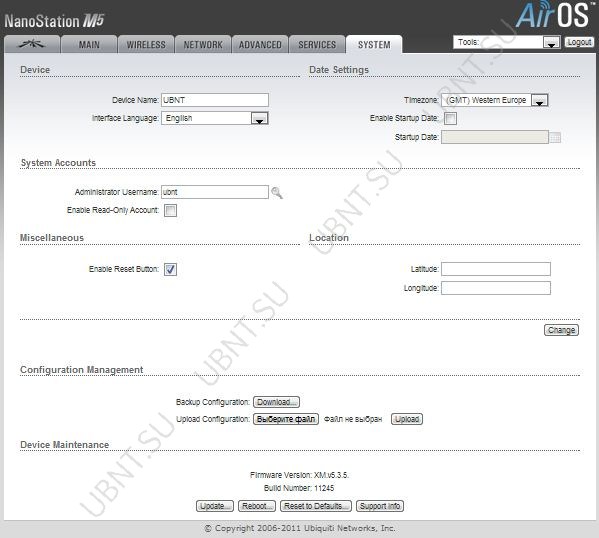
장치기기 이름- NanoStaion의 이름 인터페이스 언어- 웹 인터페이스 언어 선택 날짜 설정
시간대- 시간대를 선택하십시오.
시작 날짜 사용- 장치의 시작 날짜를 편집 할 수 있습니다.
시작날짜- 기기 출시 날짜
시스템 계정
관리자 사용자 이름- 관리자 권한이있는 사용자 이름현재비밀번호- 관리자 암호. 관리자의 암호와 사용자 이름을 변경하는 데 필요합니다.
새 암호- 새 암호를 입력 할 필드. 비밀번호 확인- 암호를 다시 입력하는 필드입니다.읽기 전용 계정 사용- 읽기 전용으로 계정 사용
읽기 전용 사용자 이름- 사용자 이름. 새 암호- 읽기 전용 권한을 가진 계정의 새 암호입니다.다음과 같이 사용할 수 있습니다. 송신 장치 ( 액세스 포인트) 또는 어떻게 수신기 ( 역) .
설정하기 전에 컴퓨터에 연결하여 알 필요가 있습니다.
네트워크 카드를 설정 한 후 인터넷 브라우저 (Firefox, Internet E., Chrome ..)를 열고 주소를 입력하십시오 http://192.168.1.20/. 나타나는 창에서 사용자 이름과 암호를 입력하십시오 (기본값 : login-ubnt, password-ubnt).
1)송신 장치 ( 액세스 포인트)
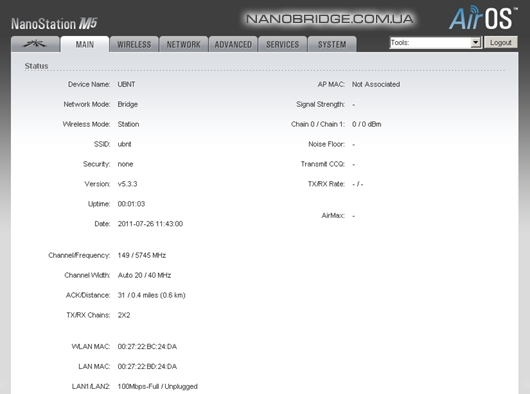
액세스 포인트의 기본 설정은 탭에 있습니다. 무선. 단락에서 무선 모드 기지국 모드를 선택해야합니다. 액세스 포인트.
항목 SSID 원하는 기지국에 클라이언트를 연결하기 위해 고유 한 네트워크 이름을 적용하도록 설계되었습니다.
국가 코드 기본적으로 나가거나 전체 주파수 대역을 표시하려면 컴파일 테스트.
항목 채널 너비 채널 너비에 대한 책임이 있습니다. 옵션 : 40MHz - 최대 300Mb / s, 20MHz - 120Mb / s, 10MHz - 60Mb / s 처리량.
채널 이동 - 다른 무선 장치의 간섭을 줄이려면 사용 안 함, 항목을 선택합니다.
주파수 - 기본적으로 작동 주파수의 자동 정의.
빈도 목록 - 액세스 포인트 (스테이션 WDS 또는 스테이션)를 검색 할 때 사용할 수있는 주파수 채널 선택.
출력 전력 - 장치 출력 - 기지국의 최대 전력을 설정합니다.
최대 전송률 - 자동 모드에서는 기본적으로 - 자동입니다.
다른 사용자의 해킹으로부터 보호하려면 무선 보안 암호화 모드 (예 : WPA2-AES)를 선택하십시오.
지정된 설정 적용 버튼 - 변경 상단 모서리에서 버튼을 사용하여 변경 사항을 확인합니다. 신청. 그런 다음 자동으로 재부팅하고 설정을 적용합니다. 등록 된 네트워크 카드 설정을 삭제합니다. 기지국 모드에서 설정 액세스 포인트 완료되었습니다.
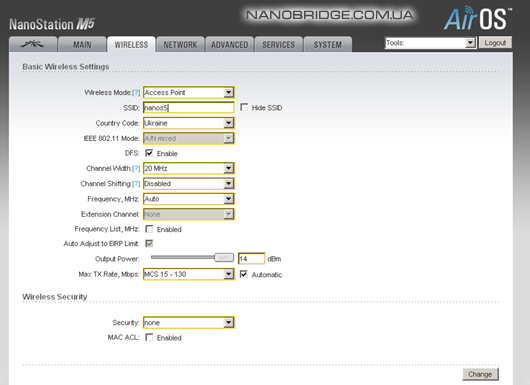
2)수신기 (스테이션).
연결 및 이동 - 기본 페이지로 이동 메인. 우리 연결의 모든 매개 변수가 여기에 표시됩니다. 탭 이전 메인 로고가있는 탭이 있습니다. 유비 쿼티- 활성화 모드가있는 곳입니다. 에어 맥스.
모드를 선택한 후 역 점 옆에 SSID버튼이 활성화 됨 선택. 이 버튼을 누르면 기능이 시작됩니다. 사이트 조사 모든 활성 액세스 포인트에서 공기를 스캔하십시오. 이 창에는 장치의 Mac 주소, SSID 네트워크에서의 이름, 암호화 방법, 신호 품질, 작동 주파수 및 채널이 표시됩니다. 우리는 우리가 필요로하는 액세스 포인트를 발견하고 그 앞에 체크 표시를하고 AP에 잠금 및 선택그것은 우리의 선택을 적용 할 것입니다. 상단 코너에서 버튼을 클릭하여 선택 사항을 저장합니다. 변경및 신청.
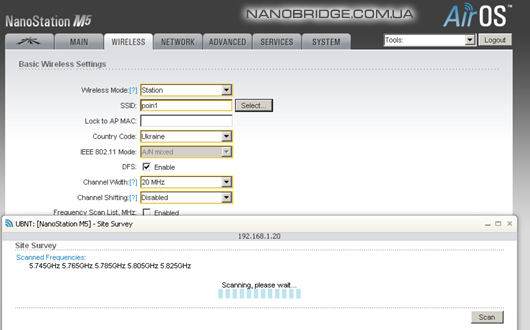
신청 후 10 초 후에 메인 페이지로 이동 메인. 모든 것이 잘되면 액세스 포인트의 설정이 나타나고 신호 레벨이 연결됩니다. 또한 LAN 및 WLAN (RX 및 TX)의 품질을 아래 그래프로 모니터링 할 수 있습니다.

사용자 정의 클라이언트 스테이션 모드에서 역 완료되었습니다.
정전기 방전과 뇌우를 방지하는 것이 매우 중요합니다. 이 작업을 수행하려면 특수하게 설계된 번개 보호 NS5-100 포구. 장비 보호에 드는 비용은 들지 않습니다. 설정하고 잘 잤어.
모바일과 인터넷 모두 무선 통신은 현대인에게 없어서는 안될 필수품이되었습니다. 들어 wi-Fi 네트워크 만들기당신은 검증되고 고품질의 장비 만 필요합니다. 우리 포털에서 장비에 대한 자세한 정보를 찾을 수 있습니다. 유비 쿼티. Wi-Fi 안테나, 2x2 MIMO 기지국, Wi-Fi 액세스 포인트, 무선 라디오 브리지, 라우터, 번개 보호 이더넷, Nanostation2, Nanostation m2, Nanostation M5, Nanobridge M2, Nanobridge M5, Bullet2, Bullet2, Airgrid M2, 에어 그리드 M5, 에어 맥스 2G, 에어 맥스 5g, 에어 맥스 티타늄, 로켓 M2, 로켓 M5, 로켓 티타늄, RocketDish 등이 온라인 카탈로그에 실려 있습니다. 네트워크 장비수년에 걸쳐 입증 된 제조업체에서만 제공 UBNT따라서 당사의 매장에서 제공되는 무선 네트워크 용 장비는 모두 최고 품질 기준을 충족합니다. WiFi 인터넷 장비 구입우리 소매상과 도매상 관리자가 될 수 있습니다. 우리는 인터넷 제공 업체, 영업 사원 및 리셀러와 협력 할 수 있도록 열려 있습니다. 우리에게서 구매 와이파이 장비최단 시간 내에 세계적인 무선 장비 제조업체의 완전히 새롭고 고품질의 안정적이고 내구성있는 솔루션을 얻을 수 있습니다. 대규모 구색 및 직접 배달 유비쿼터스 네트워크고객 프로젝트를 수행 할 수 있습니다. 전문 컨설턴트는 특정 목적에 맞는 올바른 장비를 선택하는 데 도움을 줄 것입니다. 또한 우리 온라인 상점 Nanobridge 액세서리 및 추가 장비를 구입할 수 있습니다 : 전원 공급 장치, 커넥터, 마운트, 돛대, 번개 보호 이더넷 등
무선 세상을 열자. Wi-Fi 우리 랑!
우리 가게의 모든 유비 쿼티 - 2012
이 기사에서는 NanoStation M2의 주요 기능 및 주요 기능에 대해 설명하고 NanoStation M2의 주요 매개 변수에 대한 설명을 제공합니다.
NanoStation M2의 설정을 검토하고 설명을 시작하기 전에 최신 버전의 v5.3 stitching을 사용할 수있었습니다. 이전 버전에 비해이 버전의 소프트웨어가 크게 개선되어 많은 새로운 기능이 등장했습니다. 첫째, Ubiquiti Networks가 독점 기술인 AirMax와 내장 스펙트럼 분석기 AirView의 설정을 별도의 섹션에 넣기로 결정한 점은 주목할 가치가 있습니다.
AirMax와 AirView에 대해 간단히 말씀 드리겠습니다.
AirMax는 트래픽 우선 순위 지정 기능을 개선하고 일대 다 (point-to-multipoint) 방식으로 장치 작동을 최적화 할 수있게 해주는 일련의 기술입니다.
AirView는 NanoStation M2 기반의 스펙트럼 분석기로 최적의 작동 주파수를 선택하기 위해 무선을 스캔 할 수 있습니다.
NanoStation M2 전천후 액세스 포인트 및 WiMAX 가입자 스테이션 구성
크게 보려면 이미지를 클릭하십시오.
NanoStation M2의 설정으로 직접가 봅시다.
첫 번째 장치를 액세스 포인트 모드 (액세스 포인트)로 구성합니다.
NanoStation M2를 PoE 장치 (POE 포트)에 연결하고 LAN 포트를 로컬 네트워크에 연결하거나 컴퓨터에 직접 연결합니다 (운영 체제를로드하는 데 몇 분이 소요됩니다).
브라우저의 주소 표시 줄에 http://192.168.1.20을 입력하십시오 (IP 주소는 제품 포장에 표시되어 있음).
표시되는 인증 창이 나타나면 기본 로그인과 암호 ubnt (로그인), ubnt (암호)를 입력하십시오. 이미 장치를 구성했거나 서비스에서 구성한 경우 이전에 할당 한 사용자 이름과 암호를 입력해야 할 수 있습니다. 장치를 기억하지 못하는 경우 장치 덮개 아래에있는 재설정 단추를 사용하여 장치를 다시 시작해야합니다.
주의! 장치가 재부팅되면 모든 설정이 출하시 기본값으로 재설정됩니다 (기본적으로). 올바른 권한 부여의 경우이 소프트웨어 장치 관리자의 주 페이지로 이동합니다.
NanoStation M2 전천후 액세스 포인트 및 WiMAX 가입자 스테이션 구성
크게 보려면 이미지를 클릭하십시오.
무선 모드 항목에서 액세스 포인트 모드를 선택하십시오.
NanoStation M2 전천후 액세스 포인트 및 WiMAX 가입자 스테이션 구성
크게 보려면 이미지를 클릭하십시오.
액세스 포인트에 SSID (네트워크 식별자)를 할당하여 나중에 가입자 스테이션을 연결할 때 액세스 포인트를 선택하도록합니다.
국가 코드 필드에서 기본 미국을 그대로 두거나 적합성 테스트를 실시하면 최대 송신기 전력과 확장 주파수 범위를 사용할 수 있습니다. 이 매개 변수는 다양한 국가에서 WiFi 장비에 채택 된 표준 및 표준을 담당합니다.
Channel Width 매개 변수는 스펙트럼 폭을 결정하며 대역폭은이 값에 따라 달라집니다 : 40 MHz ~ 300 Mbit / s, 20 MHz ~ 130 Mbit / s, 10 MHz ~ 65 Mbit / s, 5 MHz ~ 32.5 Mbit / s.
채널 이동은 기본적으로 사용 안 함으로 설정되어 있으므로 다른 채널의 간섭을 줄이기 위해 작동 채널의 중심 주파수를 몇 MHz 위 또는 아래로 이동할 수 있습니다.
Frequency 값은 액세스 포인트가 작동 할 작업 채널 (주파수)을 결정합니다.
확장 채널은 채널 폭이 40 MHz 인 액세스 포인트 또는 액세스 포인트 WDS 모드를 사용할 때만 기본적으로 활성화됩니다. 이를 통해 시스템은 처리량을 높이기 위해 동시에 두 개의 20 MHz 채널을 데이터 전송에 사용할 수 있습니다.
주파수 목록 값을 사용하면 액세스 포인트를 검색 할 때 검색에 사용할 수있는 특정 주파수 채널을 선택할 수 있습니다 (스테이션 및 스테이션 WDS 모드에 사용됨).
출력 전력 필드에서 송신기 출력 전력을 설정하십시오.
최대 전송률 필드에서 고정 데이터 속도를 설정하거나 자동을 선택할 수 있습니다. 이렇게하면 통신 품질 조건에 따라 최적의 속도를 선택할 수 있습니다.
무선 보안 섹션에서 무단 액세스로부터 네트워크를 보호해야하는 경우 원하는 암호화 모드를 선택할 수 있습니다. 제시된 암호화 모드에 익숙하지 않은 경우 WPA2-AES를 사용하여 포인트를 구성하는 것이 좋습니다.
변경 단추를 클릭 한 다음 활성 책갈피의 맨 위에있는 적용 단추를 클릭하여 변경 사항을 저장하십시오.
두 번째 NanoStation M2 장치를 "스테이션"모드로 구성합니다.
위의 1-3 절에서 언급 한 것처럼 NanoStation M2를 컴퓨터에 연결합니다.
이 장치의 IP 주소가 첫 번째 장치와 동일하기 때문에 예를 들어 192.168.1.21로 변경해야합니다. 이렇게하려면 네트워크 섹션으로 이동하여 IP 주소를 변경하십시오.
이 후에 설정을 저장하는 것을 잊지 마십시오.
NanoStation M2 전천후 액세스 포인트 및 WiMAX 가입자 스테이션 구성
크게 보려면 이미지를 클릭하십시오.
장치를 재부팅하면 새 IP 주소로 추가 설정을위한 메뉴로 들어갈 수 있습니다.
무선 탭으로 이동하십시오.
무선 모드 항목에서 스테이션 모드를 선택하면 추가 요소가 창에 나타납니다.
NanoStation M2 전천후 액세스 포인트 및 WiMAX 가입자 스테이션 구성
크게 보려면 이미지를 클릭하십시오.
선택 버튼을 누르면, 나타나는 창에서 가입자 포인트 NanoStation M2가 찾을 수있는 모든 액세스 포인트가 표시됩니다.
NanoStation M2 전천후 액세스 포인트 및 WiMAX 가입자 스테이션 구성
크게 보려면 이미지를 클릭하십시오.
원하는 액세스 지점의 반대편에 지점을 설정하고 AP에 고정을 클릭하여 AP MAC에 고정 필드에서 MAC 주소를 복사하고 선택을 클릭하십시오.
그런 다음 이전에 복사 한 Mac을 AP MAC에 고정 필드에 붙여넣고 변경 버튼을 클릭 한 다음 적용을 클릭하여 변경 사항을 저장하십시오.
주의! 액세스 지점에서 암호화가 활성화되면 가입자 지점에서 키를 입력하라는 메시지를 결정합니다.
모든 후속 장치는 정확히 같은 방식으로 액세스 포인트에 연결됩니다.
NanoStation2 연결 방법
NanoStation2를 Wi-Fi 액세스 포인트에 연결하려면 다음이 필요합니다.
- NanoStation2;
- 직접 압착 (컴퓨터 스위치의 유형을 연결하는 데 사용) 된 트위스트 페어 케이블 2 개;
- 우리가 연결할 Wi-Fi 액세스 포인트;
- 컴퓨터 또는 노트북입니다.
우리는 장비를 연결합니다 :
- 첫 번째 트위스트 페어 케이블을 컴퓨터와 LAN 커넥터의 POE 전원 공급 장치에 연결하십시오.
- 두 번째 트위스트 페어 케이블은 LAN 커넥터의 NanoStation2와 POE 커넥터의 POE 전원 공급 장치에 연결됩니다.
컴퓨터 네트워크 카드 설정
"제어판"을 열고 "네트워크 및 공유 센터"를 선택하십시오.
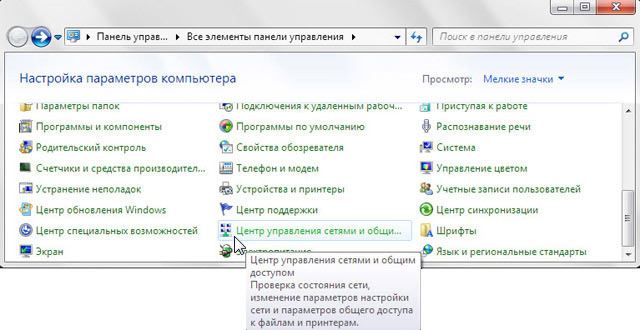
"어댑터의 매개 변수 변경"으로 가십시오.

"로컬 영역 연결"을 마우스 오른쪽 단추로 클릭하고 "속성"을 선택하십시오.

"인터넷 프로토콜 버전 4 (TCP / IPv4)"를 선택하고 "등록 정보"를 클릭하십시오.
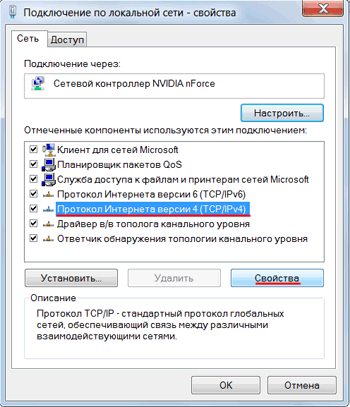
창이 열리면 "다음 IP 주소 사용"을 선택하고 IP 주소를 지정하십시오 192.168.1.21 , 서브넷 마스크 255.255.255.0 확인을 클릭하십시오.

클라이언트 모드 (스테이션)에서 NanoStation2 구성
Internet Explorer (또는 다른 브라우저)를 열고 주소를 입력하십시오. 192.168.1.20
나타나는 창에서 사용자 이름을 입력하십시오. ubnt암호를 입력하십시오 ubnt 웹 인터페이스에 로그인하십시오.

주의! 에서 설정을 입력 할 수없는 경우 192.168.1.20 , Ubiquiti NanoStation의 기본 IP 주소가 변경되었습니다. 기기를 초기 설정으로 재설정하려면 NanoStation2의 재설정 버튼을 10 초 동안 길게 누릅니다.
Wi-Fi 핫스팟 선택하기
탭으로 이동 링크 설정.
매개 변수 구성 :
- 무선 모드 : 역
- 국가 코드 : 우크라이나 (또는 장치가 사용 된 다른 국가)

푸시 버튼 선택.
창이 나타나면 버튼을 누릅니다. 스캔.

목록에 우리가 연결할 Wi-Fi 액세스 포인트가 나타나야합니다. 그것을 선택하고 액세스 포인트의 MAC 주소를 복사하십시오. 푸시 버튼 선택.
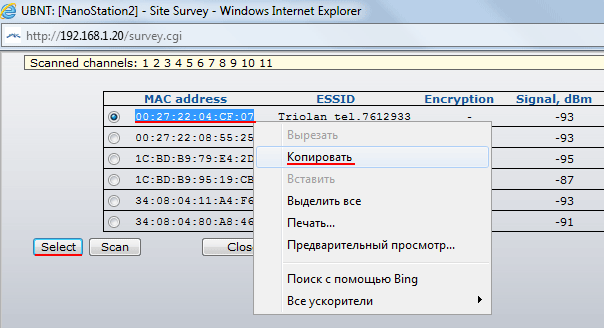
현장에서 "AP MAC에 잠금" 복사 된 MAC 주소를 붙여 넣으십시오.
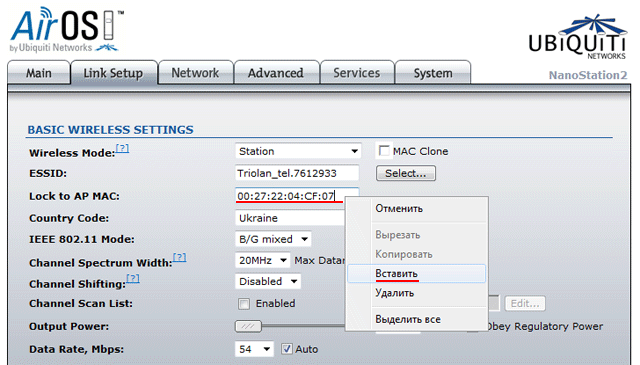
암호화 및 액세스 암호 설정
Wi-Fi 액세스 포인트에서 데이터 암호화를 사용하는 경우 "무선 보안"섹션에서 필요한 암호화 방법을 선택하고 (일반적으로 자동으로 결정됨) 암호를 입력하십시오. "WPA 사전 공유 키"필드에 WPA 암호화가 사용되면 암호가 입력됩니다. "WEP 키"필드에는 WEP 암호화가 사용되는 경우 암호가 입력됩니다.

설정을 저장하려면 버튼을 누릅니다. 변경.
신청.

유틸리티를 실행하면 모든 Ubiquiti 장치의 IP 주소가 결정됩니다.

브라우저를 열고 Discovery Tool 유틸리티에서 찾은 주소를 입력하고 NanoStation의 설정으로 들어갑니다.
NanoStation 보안 설정
관리자 만 NanoStation의 설정을 변경해야합니다. 아무도 설정에 액세스 할 수 없도록하려면 액세스 암호를 변경해야합니다.
이렇게하려면 "시스템"탭으로 이동하여 "관리 계정"섹션에서 표준 암호를 변경하여 설정을 입력하십시오.
- "Current Password"필드에 현재 비밀번호가 표시됩니다. ubnt.
- "New Password (새 비밀번호)"필드에는 새 비밀번호 (10 자 이상 권장)와
- "Verify New Password"필드에 새 암호를 다시 입력하십시오.
- 그런 다음 페이지 하단으로 이동하여 버튼을 누릅니다. 변경 네트워크 설정을 변경합니다.
페이지 상단에서 버튼을 클릭하여 설정 변경을 확인합니다. 신청.


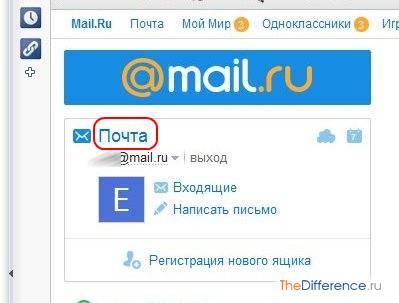 전자 메일에서 암호를 변경하는 방법
전자 메일에서 암호를 변경하는 방법 Wi-Fi Bridge - Wi-Fi 브리지 정보
Wi-Fi Bridge - Wi-Fi 브리지 정보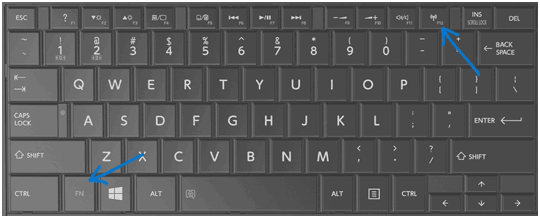 노트북이 wifi에 연결되지 않았습니까?
노트북이 wifi에 연결되지 않았습니까?